苹果应用程序发布流程:如何将应用上传到 App Store 的详细流程介绍
苹果应用程序发布流程

苹果应用程序发布流程向App Store 注册自己的程序之前,需要准备以下的东西。
57×57像素的ICON512×512像素的ICON (JPEG或TIFF格式)屏幕截图制作ICON这里的两个图标分别是设备上表示这个应用程序的图标(57×57)和在iTunes的App Store上表示的图标(512×512)。
比如下面这两个图标。
需要注意的是,小的图标(57x57)可以是PNG格式的,而在App Store上用的大的图标(512x512)必须是JPEG或者TIFF的格式。
其中小的图标在编译程序的时候作为程序资源已经包含到程序文件中了,而大的图标需要通过别的方式登录到App Store上。
设置程序中使用的ICON首先来设置程序中使用的小图标。
这里图标文件的名称为「Icon.png」。
打开程序的Xcode项目后,」目录。
Resources 拖动该图标文件到左边的「在弹出的对话框中,选择上面的「拷贝到目的组文件夹(必要的情况下)」,并确认下面的「添加到目标」被选上了。
点击添加。
图标添加到工程中后,需要设定其为应用程序的ICON。
点击Resources文件夹下的「Info.plist」,」。
Icon.png」表中输入图标名称「Icon file在「这样,就完成了程序中图标的设置,编译以后就可以显示出来啦。
抓屏屏幕截图可以通过Xcode的organizer来抓取。
设备连接下的情况,从organizer选择「Screenshot」标签。
点击右下角的「Capture」,就会自动截取连接中设备的屏幕。
所以在应用程序启动的时候点击这个按。
JPEG钮就可以了。
抓取后可以将图片拖动到适当的地方保存。
格式选择.给程序起名给程序起个好名字是很重要的。
改名字会被显示在主画面的程序图标下面。
名字不要太长,否则会被省略掉。
语言是英语还是汉语没有关系。
更改名字缺省状态下程序的名称与项目的名称一致。
iOS与Android应用的发布与更新流程
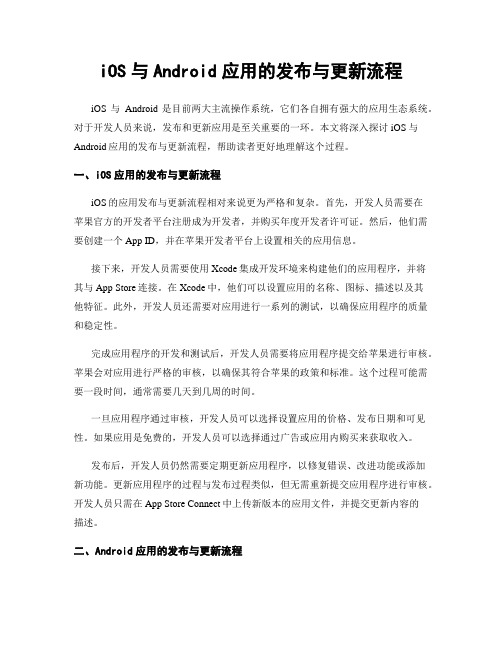
iOS与Android应用的发布与更新流程iOS与Android是目前两大主流操作系统,它们各自拥有强大的应用生态系统。
对于开发人员来说,发布和更新应用是至关重要的一环。
本文将深入探讨iOS与Android应用的发布与更新流程,帮助读者更好地理解这个过程。
一、iOS应用的发布与更新流程iOS的应用发布与更新流程相对来说更为严格和复杂。
首先,开发人员需要在苹果官方的开发者平台注册成为开发者,并购买年度开发者许可证。
然后,他们需要创建一个App ID,并在苹果开发者平台上设置相关的应用信息。
接下来,开发人员需要使用Xcode集成开发环境来构建他们的应用程序,并将其与App Store连接。
在Xcode中,他们可以设置应用的名称、图标、描述以及其他特征。
此外,开发人员还需要对应用进行一系列的测试,以确保应用程序的质量和稳定性。
完成应用程序的开发和测试后,开发人员需要将应用程序提交给苹果进行审核。
苹果会对应用进行严格的审核,以确保其符合苹果的政策和标准。
这个过程可能需要一段时间,通常需要几天到几周的时间。
一旦应用程序通过审核,开发人员可以选择设置应用的价格、发布日期和可见性。
如果应用是免费的,开发人员可以选择通过广告或应用内购买来获取收入。
发布后,开发人员仍然需要定期更新应用程序,以修复错误、改进功能或添加新功能。
更新应用程序的过程与发布过程类似,但无需重新提交应用程序进行审核。
开发人员只需在App Store Connect中上传新版本的应用文件,并提交更新内容的描述。
二、Android应用的发布与更新流程相比iOS,Android应用的发布与更新流程更加灵活和简化。
首先,开发人员需要在Google Play开发者控制台注册并支付一次性的注册费用。
注册完成后,他们可以创建应用的列表,并设置应用的相关信息,如名称、图标、描述等。
然后,开发人员需要将应用打包为APK(Android应用程序包),以便在Google Play上进行分发。
在IOS上发布APP详细教程
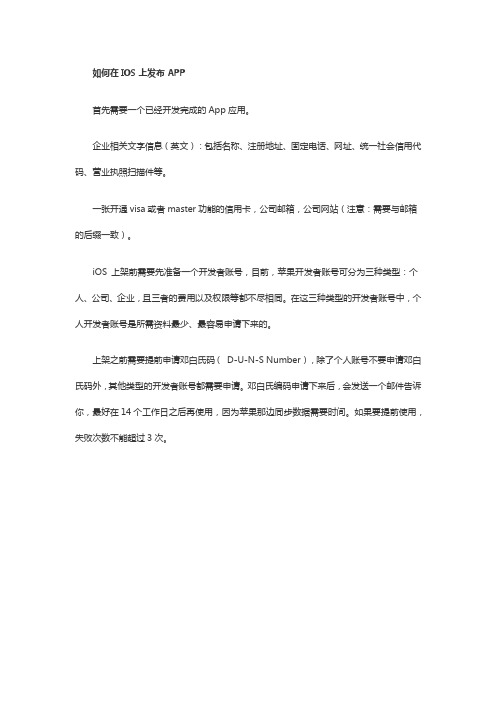
如何在IOS上发布APP首先需要一个已经开发完成的App应用。
企业相关文字信息(英文):包括名称、注册地址、固定电话、网址、统一社会信用代码、营业执照扫描件等。
一张开通visa或者master功能的信用卡,公司邮箱,公司网站(注意:需要与邮箱的后缀一致)。
iOS 上架前需要先准备一个开发者账号,目前,苹果开发者账号可分为三种类型:个人、公司、企业,且三者的费用以及权限等都不尽相同。
在这三种类型的开发者账号中,个人开发者账号是所需资料最少、最容易申请下来的。
上架之前需要提前申请邓白氏码(D-U-N-S Number),除了个人账号不要申请邓白氏码外,其他类型的开发者账号都需要申请。
邓白氏编码申请下来后,会发送一个邮件告诉你,最好在14个工作日之后再使用,因为苹果那边同步数据需要时间。
如果要提前使用,失败次数不能超过3次。
App应用相关信息:已签名的ipa软件包、推荐语、应用简介、应用图标(通常要求1024x1024px)、iphone5.5英寸应用截图(3-5张)、iPad12.9英寸应用截图(3-5张)。
上架App Store之前事先一定要先安装到苹果手机测试调试好App,确保App没有问题能够正常运行再上架。
不然App出现一堆bug,会立马下架。
App真机测试的五步骤:安装iOS上架辅助软件Appuploader登录Appuploader申请iOS开发证书文件p12登录Appuploader申请iOS开发证书描述文件mobileprovision使用iOS证书文件打包苹果App安装打包的App到苹果手机测试自我审查,避免被拒iOS 应用提交审核持续时间较长,在提交之前,我们一定要进行自我审查,避免被拒。
应用被拒分为两种:Binary Rejected 和Metadata Rejected。
前者需要重新上传应用并且重新排队,后者只需要修改信息,不需要重新上传应用。
这里大家收集整理了一些常见的App Store 审核被拒的情况,供大家上传应用时对照检查。
如何将app发布到苹果商店
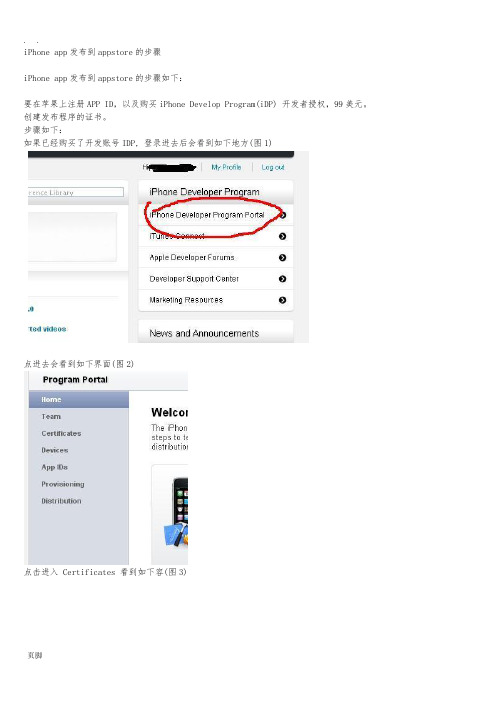
iPhone app发布到appstore的步骤iPhone app发布到appstore的步骤如下:要在苹果上注册APP ID,以及购买iPhone Develop Program(iDP) 开发者授权,99美元。
创建发布程序的证书。
步骤如下:如果已经购买了开发账号IDP, 登录进去后会看到如下地方(图1)点进去会看到如下界面(图2)点击进入 Certificates 看到如下容(图3)点击图中红色部分会下载下来一个名字为 AppleWWDRCA.cer 的东西打开你的 Keychain Access ,如果dock里面没有到 C盘 Applications\Utilities下面去找Keychain Access,中文名字好像叫” 钥匙串…” 打开这个,你会看到如下(图4)这代表你已经装进去了。
下面,打开Keychain的这个菜单(图5)按着下面的图来(图6)(图7)(图8)然后continute就会生成一个CertificateSigningRequest.certSigningRequest 的文件,在你的桌面上打开Certificicates 的Distribution页面(图36)点击 Request Certificate按钮(图37)选中桌面CertificateSigningRequest.certSigningRequest 文件图38选中然后点击Submit 图39点击Appove图40这时需要刷新一下页面图41点击DownLoad会得到一个名为distribution_identity.cer 的文件双击这个文件,会有如下提示图42点击OK然后打开keychain 就会看到如下的图图43这时你的电脑就已经具备发布程序的证书了下面打开Provisioning 的Distribution页面图44点击New Profile然后按着下图填一下,Profile Name 随便写个名字就行了图45然后Submit图46刷新一下图47OK现在Download ,你会得到一个 Distribution.mobileprovision 的文件双击这个文件,你的xcode 会被激活查看C盘Users\用户名\Library\MobileDevice\Provisioning Profiles下面又多了一个XXXXXX-XXXXXX-XXXXX-XXXXXX.mobileprovision的文件现在我们再配置一下xcode图48打开Configurations 页面选中Release 然后Duplicate 一下图49Duplicate之后如下图图50我们把名字改成Distribution 图51接着我们切换到Build 页面图52图中1处选中Distribution 2处选中Distribution 然后图53图54确定图54中,是你应该选的,不然build时会出现签名错误确定之后,继续图55选中Device 和 DistributionOK图56Build OK 大功告成了99.9%了这时如果有签名错误,那一定是你上面某个地方出了问题成功后图57其中的iHide 就是我们要上传的东西,在上传之前,我们要把他压缩成 zip 包到itunes发布程序。
App ID

图文讲解:iOS App提交流程摘要:由于苹果的机制,在非越狱机器上安装应用必须通过官方的App Store,开发者开发好应用后上传App Store,也需要通过审核等环节。
AppCan作为一个跨主流平台的一个开发平台,也对ipa包上传App Store作了支持。
本文从三个流程来介绍如何实现AppCan在线编译出ipa包,以及上传到苹果App Store。
一、证书的导出1.1、前期工作首先你需要有一个苹果的开发者帐号,一个Mac系统。
如果没有帐号可以在打开/申请加入苹果的开发者计划。
支付99美元每年,怎么申请网上有详细的介绍,在此不多做介绍。
如果你已经有了一个IDP,打开/并登录到苹果MemberCenter,见下:登录以后可以看到下面这个界面,列出了你开发需要的一些工具,支持,itunes app管理等内容。
选择第二项:Ios provisioning Portal,进入,所有证书相关的都在这里进行。
1.2、申请AppId在下图的左边选择 App IDs,我们先创建一个AppId,对于要发布到Appstore 上的程序,都有一个唯一的AppId,下面会列出你当前所有的AppId。
我们点击右上角的New App ID:其中有两项需要你自己填:第一个Description,用来描述你的AppId,这个随便填,没有什么限制;第二项Bundle Identifier (App ID Suffix),这是你appid的后缀,这个需要仔细。
因为这个内容和你的程序直接相关,后面很多地方要用到,最好是com.yourcompany.yourappname的格式,当然没有公司名的个人开发者,第二项可以用你自己的英文名字或者拼音,如下图:在线ipa包编译时需要填写的iapp IDs就是你在此输入的第二项内容。
填完后submit,如下图,可以看见我们已经生成的appid:ebook appid。
想要支持推送服务和iCould等也可以在这儿配置:1.3、申请发布证书1.3.1、先创建一个证书请求文件这儿需要一个Mac系统。
苹果APPSTORE产品上架以及审批流程

苹果APP STORE 产品上架以及审批流程该文档供参考,实际页面随时会有改动,以实际官网页面为准,但是流程基本是一样的。
一、整个流程涉及的时间点:IDP注册审批(1-2周)(公司已有账号,忽略)? 产品提交后审批(1-2周)如果审批不通过,会有邮件通知并告知哪里审批不通过,改好后重新提交审批(又是1-2周)。
二、需要特别注意的点:1、产品稳定性,不要动不动就崩溃,这样会审批不通过2、按钮等一看就懂,且可用3、Appstore上较多的小应用就不要放了,审批比较难通过4、比较有创意的应用审批比较容易通过5、产品版本号不要包含如下:build,version,beta三、详细的产品上架以及审批流程:1、先在iPhone DevCenter上注册成为iphone develope(公司已经有账号)2、现在我们在浏览器中输入登录,进入Manage Your Applications,如下图3、点击Add New Application,如下图,添加一个新的App5、6、重要提醒:此页的配置将会应用到此iTunes Connect账号下的所有应用程序,其中包括两个主要配置项:主语言和公司名称。
切记:一旦这两项配置提交后,以后就不能修改了!图中的A是主语言配置项:即用户稍后输入程序详细数据所会使用的主要语言。
图中的B是公司的名称:对于个人开发者,建议尽量起一个有趣的,容易记的名称吧,不要省事的就用自己的账号名,除非你的账号名也很有特色:)7、上步的两项配置完成后,选择 Continue继续下面的配置,即出口产品承诺的页相关的配置。
这是由于美国法律对加密算法等的要求,如果你的应用程序没有涉及到加密啥的,可以选择No,就可以跳过了。
(一般开发者而言,做点小工具、小游戏啥的,应该不会涉及到加密,因此可以直接skip跳过,继续下面的内容)。
如果的确有涉及到加密,那么请选择Yes,而后回答两到三个关于用的加密算法的具体问题,而后根据需要还要提供相关的文档,当Apple认为都OK了,那么才能继续下面的配置,这就比较麻烦了,所以如果是个人开发者,没有特殊的要求的话,就别搞啥子加密了,那样会自找麻烦哦。
ios 组织打包流程
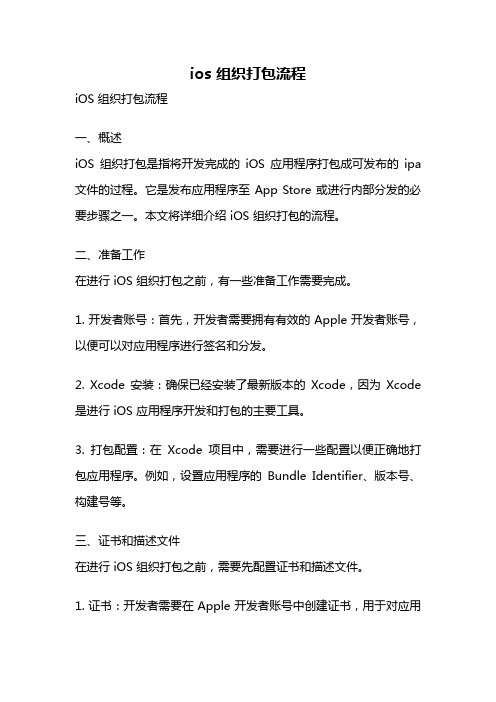
ios 组织打包流程iOS 组织打包流程一、概述iOS 组织打包是指将开发完成的iOS 应用程序打包成可发布的ipa 文件的过程。
它是发布应用程序至 App Store 或进行内部分发的必要步骤之一。
本文将详细介绍 iOS 组织打包的流程。
二、准备工作在进行 iOS 组织打包之前,有一些准备工作需要完成。
1. 开发者账号:首先,开发者需要拥有有效的 Apple 开发者账号,以便可以对应用程序进行签名和分发。
2. Xcode 安装:确保已经安装了最新版本的Xcode,因为Xcode 是进行 iOS 应用程序开发和打包的主要工具。
3. 打包配置:在Xcode 项目中,需要进行一些配置以便正确地打包应用程序。
例如,设置应用程序的Bundle Identifier、版本号、构建号等。
三、证书和描述文件在进行 iOS 组织打包之前,需要先配置证书和描述文件。
1. 证书:开发者需要在 Apple 开发者账号中创建证书,用于对应用程序进行签名。
常见的证书类型包括开发证书、发布证书等。
2. 描述文件:描述文件用于将应用程序与开发者账号和设备关联起来。
开发者需要在Apple 开发者账号中创建描述文件,并将其下载到本地。
四、选择打包方式iOS 应用程序的组织打包方式主要有两种:手动打包和自动打包。
1. 手动打包:手动打包需要在Xcode 中进行一系列的操作,包括选择正确的证书和描述文件、设置构建配置、选择目标设备等。
2. 自动打包:自动打包可以通过脚本或者持续集成工具来完成,可以减少重复的操作步骤,提高打包效率。
五、手动打包流程以下是手动打包的具体流程:1. 选择正确的证书和描述文件:在Xcode 中,打开项目的设置,选择正确的证书和描述文件。
确保证书和描述文件与应用程序的Bundle Identifier 相匹配。
2. 设置构建配置:选择要打包的构建配置,一般有Debug、Release 等选项。
Release 配置用于发布版本,Debug 配置用于调试和测试。
iOSAPP上架流程(最新快捷版)

iOSAPP上架流程(最新快捷版)本地设置步骤 :
1.⾸先确定 Bundle Identifier :
2.登录开发者账号 :
3.设置推送通知选项 :
注:到这⾥原先的注册 AppIDs 的步骤已经完成。
在 AppStore 开辟空间 :
4.打开苹果开发者中⼼:https:// 打开后界⾯点击如图:Account :
5.在打开的界⾯登陆开发者账号和密码 :
6. 选择 iTunes Connect :
第⼀次登陆的时候如果勾选这⾥,下次登陆就不会再出现这个画⾯。
7.选择“我的 App” :
8.新建 App :
9.依次按提⽰填⼊相应信息,然后创建 :
10.选择“类别”→“存储” :
11.选择“价格与销售范围”依次调整如图内容 :
12.选择“1.0 准备提交”,根据提⽰依次拉⼊对应尺⼨的 App 截图 :
13.填写 App 简介信息 :
14.按照提⽰依次填写 :
注意:填写完所有的信息,⼀定要选择右上⾓的“存储”。
15.填写必要信息的最后⼀部分 : 如果 App 需要⽤户登录,则需要提供测试⽤的账号和密码 :
16.到这⼀步时,构建版本还未⽣成,所以先把基本信息填写完毕保存,再返回 Xcode 把项⽬打包发送上来 :
打包⼯程及上传 :
17.获取发布证书及配置⽂件
注:到这⾥原先的配置“发布证书”和“PP 配置⽂件”的步骤已经完成。
18.上传 AppStore :
19.发送成功后,返回“我的 App”界⾯,在构建版本处就会有个 “+”,点击 “+” 把发送过来的程序添加上去 :
20.回到“我的 App”,点击发布,等待审批 :。
